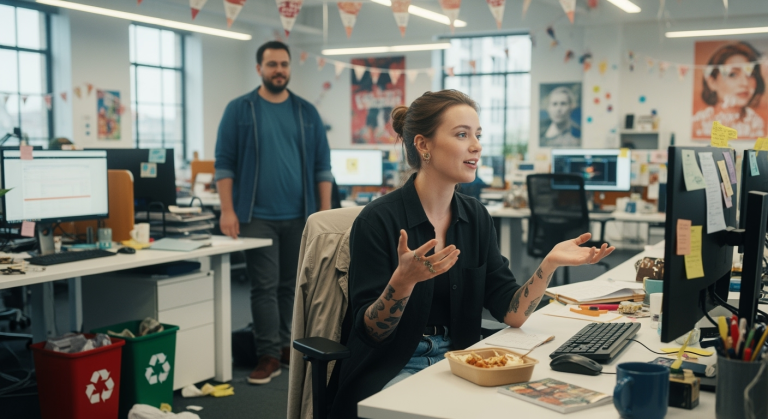Zoho-Prozesse optimieren: Social Media Management und Datenfluss mit externen APIs meistern
In der heutigen digitalen Landschaft ist eine effiziente Verwaltung deiner Online-Präsenz und der damit verbundenen Datenströme entscheidend für den Erfolg. Viele Unternehmen, insbesondere kleine und mittlere (KMU), stehen vor der Herausforderung, verschiedene Tools und Plattformen – von Social Media über CRM bis hin zu Buchhaltungssystemen – nahtlos miteinander zu verbinden. Wenn dann noch externe Agenturen oder wechselnde Mitarbeiter ins Spiel kommen, können schnell Informationssilos und Kontrollverluste entstehen. Dieser Artikel zeigt dir, wie du mit Zoho-Anwendungen und der cleveren Anbindung externer APIs deine Prozesse optimieren, die Datenhoheit behältst und eine solide Basis für Analysen und Entscheidungen schaffst.
Warum ist das Thema wichtig für dich als Zoho-Nutzer?
Als Zoho-Nutzer hast du bereits Zugriff auf ein mächtiges Ökosystem von Anwendungen. Die wahre Stärke entfaltet sich jedoch erst, wenn diese Apps intelligent miteinander und mit externen Diensten verknüpft werden. Stell dir vor, Anfragen von Instagram landen automatisch als Lead in deinem Zoho CRM, Social-Media-Performance-Daten fließen direkt in deine Zoho Analytics-Dashboards und der Zugriff für externe Partner ist klar geregelt, ohne die Sicherheit deines Gesamtsystems zu gefährden. Genau darum geht es: Abhängigkeiten von einzelnen Personen zu reduzieren, Prozesse zu automatisieren und eine zentrale Datenwahrheit zu etablieren. Eine typische Herausforderung ist oft der Kontrollverlust über Social-Media-Kanäle, wenn diese von externen Agenturen oder einzelnen Mitarbeitern mit persönlichen Logins verwaltet werden, oder wenn wichtige Performance-Daten nicht systematisch erfasst und für Vergleiche (z.B. Vorjahreswerte) aufbereitet werden können.
Praxisbeispiel: Social Media und CRM im Einklang
Stell dir ein Unternehmen vor, das seine Social-Media-Aktivitäten, insbesondere auf Instagram, über eine externe Agentur betreuen lässt. Bisher lief der Zugriff über persönliche Konten, und nach einem Mitarbeiterwechsel bei der Agentur oder im eigenen Haus gibt es plötzlich Probleme beim Zugriff auf den Instagram-Account. Performance-Daten werden manuell und unregelmäßig geliefert, was eine konsistente Auswertung erschwert. Zudem gibt es keine direkte Verbindung zwischen Social-Media-Interaktionen und dem Vertriebsprozess im CRM. Anfragen über Instagram-Direktnachrichten gehen unter oder werden verspätet bearbeitet. Ziel ist es, einen zentralen, unternehmenseigenen Admin-Zugang zu schaffen, der Agentur einen klar definierten Zugriff zu gewähren und Social-Media-Leads automatisiert ins CRM zu überführen.
Schritt-für-Schritt Anleitung zur Lösung
Wir zeigen dir, wie du die Kontrolle über deine Social-Media-Kanäle zurückgewinnst, externe Zugriffe sicher gestaltest und Datenflüsse automatisierst.
1. Internen Social Media Administrator festlegen und einrichten
Der erste und wichtigste Schritt ist die Etablierung einer internen Verantwortlichkeit. Eine Person in deinem Unternehmen sollte als Hauptadministrator für die Social-Media-Kanäle fungieren. Dies stellt sicher, dass das Wissen und die Kontrolle im Haus bleiben.
- Nutzerverwaltung: Lege über Zoho People (falls im Einsatz für HR) oder direkt in den jeweiligen Zoho-Apps die entsprechenden Rollen und Rechte fest.
- Zentrales Management mit Zoho Social: Zoho Social ist das ideale Werkzeug, um deine Social-Media-Kanäle zentral zu verwalten. Verbinde hier deinen Instagram-Business-Account und andere relevante Profile.
- Admin-Rechte in Zoho Social: Weise der intern verantwortlichen Person die Admin-Rechte in Zoho Social zu. So kann diese Person Kanäle hinzufügen, Nutzer verwalten und Berichte einsehen.
2. Instagram-Account sicher mit Zoho Social verbinden
Verknüpfe deinen offiziellen Instagram-Business-Account direkt mit Zoho Social. Achte darauf, dass dies über die offiziellen Unternehmens-Login-Daten geschieht und nicht über persönliche Mitarbeiter-Accounts.
- Gehe in Zoho Social zu den Einstellungen und wähle „Brand Settings“ > „Social Channels“.
- Klicke auf „Add New Channel“ und wähle Instagram. Folge den Anweisungen zur Authentifizierung.
3. Externen Agenturen kontrollierten Zugriff gewähren
Anstatt Agenturen direkten Vollzugriff auf deine nativen Social-Media-Konten zu geben, nutze die Rollen- und Rechteverwaltung in Zoho Social.
- Lade Mitarbeiter der Agentur als Nutzer zu deiner Marke in Zoho Social ein.
- Weise ihnen spezifische Rollen zu (z.B. Publisher, Analyst), die ihren Aufgaben entsprechen, aber nicht volle Admin-Kontrolle beinhalten. So können sie Posts planen und veröffentlichen oder Reportings ziehen, aber keine kritischen Einstellungen ändern oder Kanäle entfernen.
4. Leads und Interaktionen von Instagram ins Zoho CRM überführen
Um den Kreis zu schließen, sollten Leads und wichtige Interaktionen von Instagram automatisch in dein Zoho CRM gelangen.
- Manuelle Erfassung als Start: Schulen deine Mitarbeiter, wichtige Anfragen aus Instagram DMs oder Kommentaren manuell als Lead oder Kontakt im Zoho CRM zu erfassen, falls noch keine Automatisierung steht.
- Automatisierung mit Zoho Flow: Erstelle einen Flow in Zoho Flow, der auf bestimmte Trigger in Zoho Social reagiert (z.B. neue Direktnachricht mit bestimmten Keywords, neuer Kommentar).
Beispiel-Trigger in Zoho Flow: „New Message to your Brand“ in Zoho Social.
Beispiel-Aktion in Zoho Flow: „Create Lead“ in Zoho CRM, wobei die Nachrichteninhalte in die entsprechenden CRM-Felder gemappt werden.
- Zoho Forms in der Instagram Bio: Platziere einen Link zu einem Zoho Form (z.B. für Anfragen, Newsletter-Anmeldungen) in deiner Instagram-Bio. Die übermittelten Daten können direkt einen neuen Lead im Zoho CRM erstellen.
5. Anbindung externer APIs: Beispiel Instagram Graph API
Obwohl Zoho Social bereits viele Daten liefert, benötigst du für sehr spezifische Auswertungen oder Automatisierungen manchmal direkten Zugriff auf die nativen Plattform-APIs, wie die Instagram Graph API. Diese API erlaubt es dir, detaillierte Insights zu Beiträgen, zum Profil und zur Audience abzurufen oder sogar Posts programmatisch zu managen.
Du könntest eine Zoho Creator Custom Function oder ein Deluge-Skript in Zoho CRM verwenden, um Daten von der Instagram Graph API abzurufen und in Zoho zu verarbeiten.
Konzeptuelles Deluge-Beispiel (Custom Function in Zoho CRM) zum Abrufen von Instagram-Post-Insights:
// Wichtig: Dies ist ein konzeptionelles Beispiel.
// Du benötigst einen gültigen Access Token mit den nötigen Permissions.
// Token-Management und Fehlerbehandlung sind hier vereinfacht.
INSTAGRAM_BUSINESS_ACCOUNT_ID = "DEINE_INSTAGRAM_BUSINESS_ACCOUNT_ID";
ACCESS_TOKEN = "DEIN_LANGLEBIGER_ACCESS_TOKEN"; // Sicher in Zoho Vault speichern und abrufen!
MEDIA_ID_TO_QUERY = "ID_EINES_BESTIMMTEN_POSTS"; // ID des Posts, für den du Insights möchtest
// Endpoint für Post-Insights (Beispiel: Likes, Kommentare, Impressionen)
apiURL = "https://graph.facebook.com/v19.0/" + MEDIA_ID_TO_QUERY + "/insights";
apiURL = apiURL + "?metric=impressions,reach,engagement,saved,video_views&access_token=" + ACCESS_TOKEN;
// API Aufruf
response = invokeurl
[
url :apiURL
type :GET
];
// Ausgabe der Response (zur Fehlersuche oder Weiterverarbeitung)
info response;
// Hier könntest du die Daten aus 'response' parsen und
// z.B. in benutzerdefinierte Felder eines CRM-Datensatzes schreiben
// oder an Zoho Analytics weiterleiten.
/* Beispielhafte Response Struktur (vereinfacht):
{
"data": [
{
"name": "impressions",
"period": "lifetime",
"values": [ { "value": 12345 } ],
"title": "Impressions",
"description": "Total number of times your media object has been seen."
},
// ... weitere Metriken
]
}
*/
// Für eine tiefere Integration: Daten in Zoho Analytics pushen
// analyticsResponse = zoho.analytics.addrow("DEINE_ANALYTICS_WORKSPACE_ID", "DEINE_TABELLEN_NAME", responseMap);
Wichtiger Hinweis: Die Verwaltung von API-Tokens (insbesondere deren sichere Speicherung und Erneuerung) ist kritisch. Nutze hierfür Zoho Vault, um sensible Daten wie Access Tokens sicher zu speichern und in deinen Skripten abzurufen.
6. Webhooks für Echtzeit-Daten von anderen Systemen
Manchmal möchtest du, dass externe Systeme (z.B. ein spezialisiertes E-Commerce-Tool, ein IoT-Device via Zoho IoT oder eine benutzerdefinierte Anwendung) Daten in Echtzeit an Zoho senden. Hierfür sind Webhooks ideal.
In Zoho Flow kannst du einen Webhook-Trigger erstellen. Zoho Flow generiert dann eine eindeutige URL. Wenn das externe System ein Ereignis an diese URL (meist als HTTP POST Request mit JSON-Payload) sendet, startet dein Flow und kann die Daten verarbeiten.
Beispiel: Ein externes System sendet eine neue Bestellung.
Payload des externen Systems (JSON):
{
"order_id": "ORD-2024-007",
"customer_email": "[email protected]",
"total_amount": 99.50,
"items": [
{"sku": "PROD-A", "quantity": 1},
{"sku": "PROD-B", "quantity": 2}
]
}
In Zoho Flow könntest du diesen Payload empfangen und dann:
- Einen neuen Deal in Zoho CRM erstellen.
- Eine Rechnung in Zoho Books oder Zoho Invoice vorbereiten.
- Den Lagerbestand in Zoho Inventory anpassen.
- Eine Benachrichtigung an das Salesteam via Zoho Cliq senden.
7. Reporting und Analyse mit Zoho Analytics
Um „Vergleichswerte für 2024“ (oder beliebige andere Perioden) zu generieren, ist Zoho Analytics dein Werkzeug der Wahl.
- Verbinde Zoho Social, Zoho CRM und ggf. Zoho Books (für Umsatzdaten) mit Zoho Analytics.
- Erstelle Dashboards, die Social Media KPIs (Reichweite, Engagement, Follower-Wachstum), CRM-Daten (Lead-Konversionsraten, Sales-Pipeline) und Finanzdaten (Umsatz pro Lead-Quelle) kombinieren.
- Nutze die Zeitreihenanalyse-Funktionen, um Trends zu erkennen und Vorjahreswerte gegenüberzustellen.
- Falls Daten aus externen Quellen oder APIs (wie der Instagram Graph API) kommen und nicht direkt von einer Zoho App, kannst du diese über Zoho DataPrep aufbereiten und dann in Zoho Analytics importieren oder via API pushen.
Tipps und Best Practices
- Principle of Least Privilege: Gewähre Nutzern und externen Agenturen immer nur die minimal notwendigen Rechte.
- API-Keys und Tokens sicher verwalten: Nutze Zoho Vault zur sicheren Speicherung und zum Abruf von API-Schlüsseln und Tokens. Rotiere sie regelmäßig.
- Dokumentation: Dokumentiere deine Integrationen, Datenflüsse und Konfigurationen. Das ist Gold wert, besonders bei Änderungen im Team oder bei den Prozessen. Nutze hierfür z.B. Zoho WorkDrive oder Zoho Notebook.
- Stufenweise Implementierung: Beginne mit den wichtigsten Integrationen und erweitere sie schrittweise. Überfordere dich nicht mit allem auf einmal.
- Testing: Teste jede Automatisierung und jeden Datenfluss gründlich, bevor du ihn produktiv schaltest. Achte auf Edge Cases.
- Monitoring und Fehlerbehandlung: Richte Benachrichtigungen für fehlgeschlagene API-Aufrufe oder Flow-Ausführungen ein (z.B. via Zoho Cliq).
- Skalierbarkeit: Denke von Anfang an darüber nach, wie sich deine Lösung bei wachsenden Datenmengen oder steigender Nutzerzahl verhält. Zoho-Plattformen sind generell gut skalierbar.
- Regelmäßige Überprüfung: Überprüfe deine Integrationen periodisch. APIs ändern sich, Prozesse entwickeln sich weiter.
Zusätzliche Hinweise und Möglichkeiten
Das Zoho-Ökosystem bietet noch weit mehr Potenziale:
- Zoho Marketing Automation: Für komplexere Lead-Nurturing-Kampagnen, die auf Social-Media-Interaktionen basieren.
- Zoho Desk: Integriere Social Media als Support-Kanal, um Anfragen direkt in Tickets umzuwandeln.
- Zoho SalesIQ: Verbinde Website-Chat-Daten mit Social-Media-Profilen, um ein umfassenderes Kundenbild zu erhalten. Die im ursprünglichen Kontext erwähnten „Kleinigkeiten“ bei Sales IQ könnten sich auf Konfigurationen oder spezifische Tracking-Anforderungen beziehen, die nun überprüft werden sollten.
- Zoho Projects: Nutze es, um die Implementierung und Optimierung deiner Integrationen als internes Projekt zu managen.
- Zoho Catalyst: Wenn du hochgradig individuelle serverseitige Logik oder Microservices für deine Integrationen benötigst, die über Zoho Flow oder Deluge hinausgehen.
- Interne Kommunikation mit Zoho Cliq: Richte Kanäle für Social Media Teams ein, automatisiere Benachrichtigungen über wichtige Interaktionen oder Performance-Meilensteine.
Die erwähnten „Händleraufträge“ oder der „Provisionierungsprozess“ können ebenfalls stark von einer besseren Datenintegration profitieren. Aufträge, die über verschiedene Kanäle (auch Social Media) initiiert werden, sollten sauber im Zoho CRM erfasst und dann an Zoho Books/Zoho Inventory für die Abwicklung übergeben werden. Provisionsabrechnungen können dann auf Basis der korrekten Daten in Zoho CRM oder Zoho Books, ggf. unterstützt durch Zoho Analytics, erfolgen.
Fazit
Die Integration deiner Zoho-Anwendungen untereinander und mit externen Diensten wie der Instagram Graph API über direkte Konnektoren, Zoho Flow, Deluge-Skripte oder Webhooks ist kein Hexenwerk, sondern ein entscheidender Schritt zu mehr Effizienz, Kontrolle und datengestützten Entscheidungen. Indem du interne Verantwortlichkeiten klar definierst (z.B. ein interner Social Media Admin), externe Zugriffe sicher gestaltest und Datenflüsse automatisierst, schaffst du eine robuste und zukunftsfähige Systemlandschaft. Du reduzierst Abhängigkeiten, vermeidest Datensilos und stellst sicher, dass wertvolle Informationen – wie die für Performance-Vergleiche benötigten Vorjahreswerte – konsistent verfügbar sind. Nutze die Flexibilität des Zoho-Ökosystems, um deine individuellen Anforderungen passgenau umzusetzen.